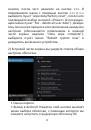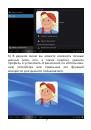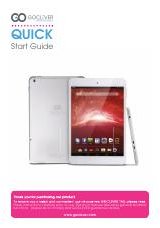
8
7) После завершения настройки детской оболочки
нажмите на кнопку «Назад» (кнопка в виде изогну
-
той стрелки в нижней левой части экрана), чтобы
вновь попасть на основной экран оболочки. На этот
раз вы увидите иконку и название созданного вами
профиля.
8) Нажмите на нее, чтобы перейти к детскому
интерфейсу и начать использование планшета в
детском режиме.